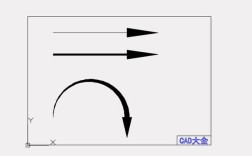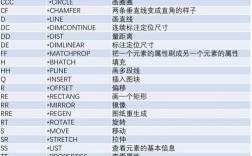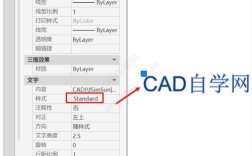在CAD软件中,PEDIT命令(多段线编辑)是一个功能强大的工具,专门用于编辑和修改多段线对象,多段线是由直线段和圆弧段组成的单一对象,与多个独立线条相比,它具有统一的属性和更灵活的编辑特性,PEDIT命令通过提供多种编辑选项,帮助用户高效地修改多段线的形状、线型、宽度等属性,是CAD绘图中的核心命令之一。
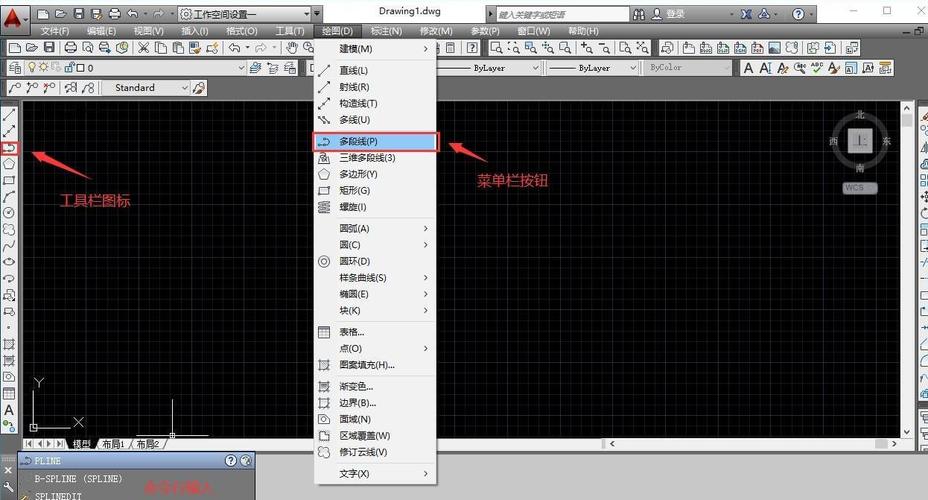
PEDIT命令的启动方式
启动PEDIT命令的方法有多种:
- 命令行输入:在CAD命令行中直接输入
PEDIT并按回车键。 - 功能区操作:在“常用”选项卡的“修改”面板中点击“编辑多段线”按钮。
- 菜单栏选择:通过“修改”→“对象”→“多段线”路径启动。
启动命令后,系统会提示用户选择对象,此时可以选择多段线、三维多段线或网格对象,如果选择的对象不是多段线,系统会询问是否将其转换为多段线(输入Y确认)。
PEDIT命令的主要功能及参数详解
PEDIT命令的选项丰富,通过命令行参数可以实现多种编辑操作,以下是常用功能的详细说明:
闭合(Close)或打开(Open)
- 闭合:如果多段线是开放的,此选项会将首尾端点连接起来,形成封闭图形,闭合后,原命令行中的“闭合”选项会变为“打开”。
- 打开:如果多段线是闭合的,此选项会删除最后一段线段,使其恢复为开放状态。
合并(Join)
将其他直线、圆弧或多段线合并到当前多段线中,要求被合并对象的端点必须与当前多段线的端点精确重合(可通过F选项设置容差),合并后,所有对象将成为一个整体的多段线对象。
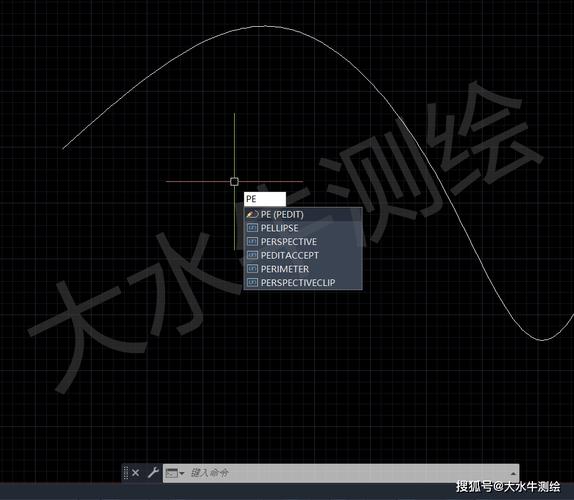
宽度(Width)
统一修改多段线的宽度,用户可以输入一个固定值,或选择“渐变”选项实现起点和终点宽度的渐变效果,此功能常用于绘制宽度变化的箭头或粗细不均的线条。
编辑顶点(Edit Vertex)
进入顶点编辑模式后,用户可以对多段线的顶点进行精细调整,子选项包括:
- 下一个(Next)/上一个(Previous):切换当前编辑的顶点。
- 打断(Break):删除指定顶点之间的线段。
- 插入(Insert):在当前顶点后添加新顶点。
- 移动(Move):调整顶点的位置。
- 拉直(Straighten):将两个顶点之间的线段拉直为直线。
- 切向(Tangent):为顶点设置切线方向,用于生成平滑曲线。
- 宽度(Width):修改当前顶点到下一个顶点之间的线宽。
拟合(Fit)
通过双圆弧曲线拟合多段线的所有顶点,生成平滑的曲线,原始顶点将成为曲线的控制点,但不会被删除。
样条曲线(Spline)
将多段线转换为B样条曲线,曲线会通过所有顶点,且比“拟合”选项生成的曲线更平滑,转换后,可通过“精度”选项调整曲线的阶数。
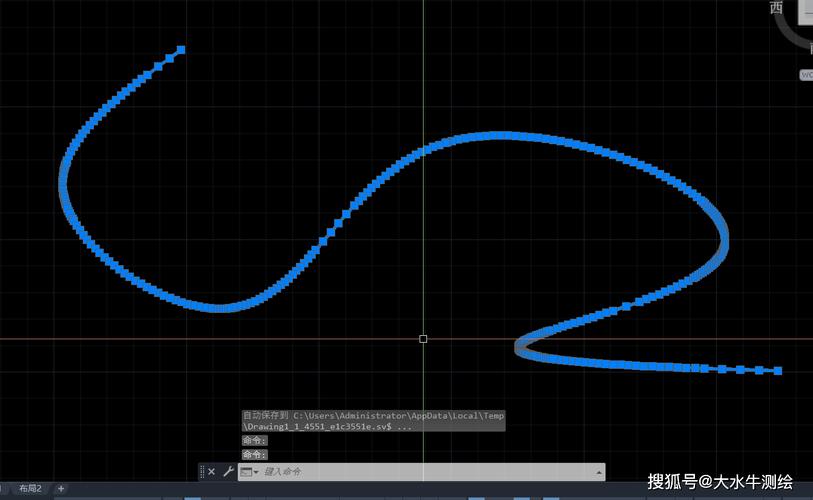
非曲线化(Decurve)
取消“拟合”或“样条曲线”效果,将多段线恢复为直线或圆弧组成的原始形状。
线型生成(Linetype Generation)
控制多段线的线型生成方式,输入OFF时,线型在顶点处断开;输入ON时,线型连续显示,此功能对虚线或点划线多段线尤为重要。
PEDIT命令的实际应用场景
道路设计中的线宽调整
在绘制道路中心线时,可通过PEDIT的“宽度”选项快速将直线段调整为车道宽度,并实现渐变效果,模拟道路的拓宽或收窄。
机械图纸中的轮廓优化
对于由多条直线组成的机械零件轮廓,使用“拟合”或“样条曲线”选项可以生成平滑的过渡曲线,减少应力集中,同时保持顶点的控制精度。
建筑图纸中的封闭区域填充
在绘制墙体或屋顶轮廓时,若因绘制误差导致多段线未完全闭合,可通过“闭合”选项快速封闭区域,确保后续填充操作的正确性。
地形图中的等高线编辑
地形等高线通常由大量短直线段组成,通过PEDIT的“样条曲线”选项,可以将等高线转换为平滑曲线,提升图纸的美观度和可读性。
PEDIT命令的注意事项
- 对象类型限制:PEDIT仅适用于多段线类对象(如直线、圆弧需先通过
PEDIT的“合并”功能转换为多段线)。 - 精度要求:使用“合并”功能时,需确保对象端点重合,否则无法成功合并,可通过“对象捕捉”功能提高精度。
- 性能影响:对于包含大量顶点的复杂多段线,频繁使用“拟合”或“样条曲线”可能会导致软件卡顿,建议在必要时使用。
PEDIT命令与其他编辑命令的对比
| 功能 | PEDIT命令优势 | 其他命令(如PROPERTIES)局限性 |
|---|---|---|
| 多段线合并 | 可合并非多段线对象并统一属性 | 仅能修改单一对象的属性,无法合并 |
| 顶点编辑 | 支持顶点的插入、移动、拉直等精细操作 | 无法直接修改顶点位置,需通过夹点调整 |
| 宽度渐变 | 支持起点到终点的渐变宽度设置 | 仅能设置固定宽度,无法实现渐变 |
相关问答FAQs
Q1: 如何将多条独立的直线段转换为一条多段线?
A1: 首先启动PEDIT命令,选择其中一条直线段,在提示输入选项时输入J(合并),然后依次选择其他直线段,确保所有线段的端点重合,最后按回车键确认合并,合并后,所有线段将成为一个整体的多段线对象。
Q2: PEDIT的“拟合”和“样条曲线”选项有何区别?
A2: “拟合”选项通过双圆弧曲线连接顶点,生成的曲线更接近多段线的原始形状,适合需要保留顶点控制的情况;“样条曲线”选项则生成更平滑的B样条曲线,曲线会严格通过所有顶点,适合需要高度平滑的场景(如地形图或流线型轮廓)。